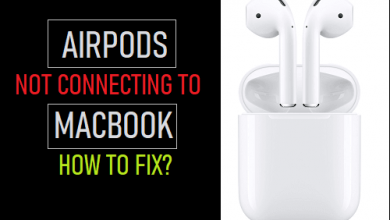Как удалить несколько писем на iPhone / iPad
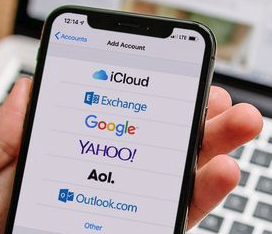
[ad_1]
Хотите удалить ненужные электронные письма на своем устройстве, но не знаете, как удалить несколько электронных писем на iPhone или iPad? В этом руководстве мы покажем вам два разных метода удаления нескольких электронных писем на iPad или iPhone.
Управление хранилищем iPhone или iPad — одна из сложных задач для пользователей iOS, поскольку iDevice имеет только внутреннее хранилище. К сожалению, существуют различные типы данных, которые занимают много места, и электронная почта является одним из них. Удалить одно электронное письмо в почтовом приложении iOS легко, но проблема, с которой сталкиваются пользователи iDevice, заключается в удалении нескольких электронных писем на iPhone или iPad.
В приложении электронной почты для iPhone / iPad можно легко управлять отдельным письмом или удалять его.
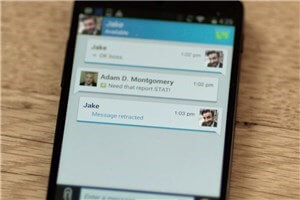
Удалить несколько писем на iPhone
проведите пальцем по желаемому адресу электронной почты. К счастью, теперь пользователи iPhone могут удалять сразу несколько писем на iDevice, просто выбрав все нужные письма и переместив их в корзину. В следующем руководстве мы расскажем вам о двух разных методах удаления нескольких электронных писем на iPhone / iPad.
Как удалить несколько писем на iPhone / iPad
Сначала вы можете использовать два метода, а затем выбрать тот, который вы предпочитаете, чтобы удалить несколько писем на вашем iPhone или iPad.
Метод 1. Удалить несколько писем на iPhone / iPad с помощью множественного выбора.
Этот метод работает, только если на вашем iPhone / iPad установлена iOS 9.1 или выше.
Шаг 1. Запустите приложение Почта и отредактируйте.
Откройте почтовое приложение на своем iPhone / iPad, а затем перейдите в папку «Входящие». После этого нажмите на «Редактировать« опция, которая находится в правом верхнем углу.

кредит изображения: Apple.com
Удалить несколько писем на iPhone / iPad с помощью множественного выбора — шаг 1
Шаг 2. Выберите письма, которые нужно удалить.
Выберите электронные письма, которые вы хотите удалить, а затем нажмите на «Корзина », которая находится в правом нижнем углу почтового приложения, чтобы отправить все электронные письма в корзину, которые вы хотите удалить.
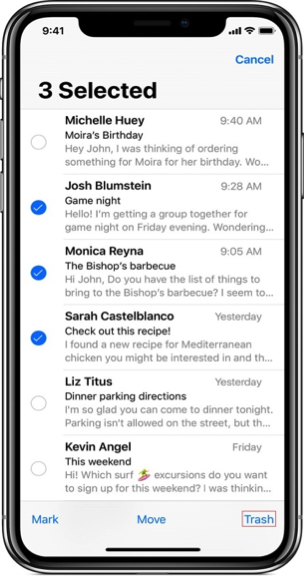
кредит изображения: Apple.com
Удалить несколько писем на iPhone с помощью множественного выбора
После отправки всех писем в папку «Корзина» вы можете легко удалить или очистить все электронные письма, перейдя в корзину.
Метод 2. Как удалить несколько писем на iPhone / iPad с помощью перемещения
Другой способ удалить несколько писем на вашем iDevice — переместить все желаемые письма, которые вы хотите удалить, в другую папку. Процесс удаления нескольких электронных писем на iPhone путем их перемещения в некотором роде аналогичен описанному выше методу. С помощью этого метода вы даже можете с легкостью удалить все свои входящие электронные письма по сравнению с описанным выше методом. Выполните следующие простые шаги, чтобы удалить несколько писем на iPad / iPhone:
Шаг 1. Запустите приложение Почта и отредактируйте.
Запустите почтовое приложение на своем iDevice, а затем перейдите в папку «Входящие». После этого нажмите «Редактировать», как показано на рисунке.

кредит изображения: Apple.com
Удалить несколько писем на iPhone с помощью перемещения
Шаг 2. Выберите письма, которые хотите удалить.
После этого выберите все электронные письма, которые вы хотите удалить из почтового приложения, а затем нажмите «Переместить», который находится в нижней центральной позиции.
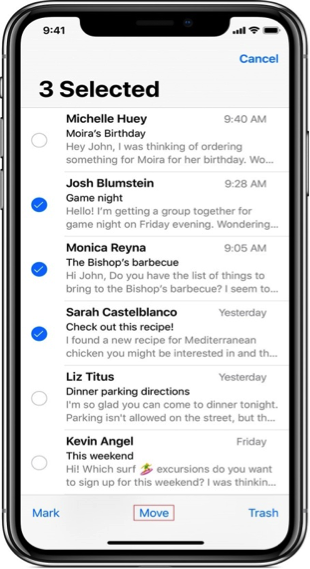
кредит изображения: Apple.com
Удалить несколько писем на iPhone с помощью перемещения
Шаг 3. Переместите выбранные письма.
Теперь появится список папок, и вам нужно выбрать ту, в которую вы хотите переместить все выбранные электронные письма.
Шаг 4. Удалить выбранные письма.
Перейдите в папку «Корзина» и нажмите кнопку «Удалить все», чтобы полностью удалить выбранные электронные письма в папке.
Если вы хотите удалить все электронные письма из почтового приложения iPhone, просто выберите одно электронное письмо и нажмите «Переместить». Снимите отметку с электронной почты, которую вы выбрали, но продолжайте удерживать кнопку «Переместить».
После того, как вы отмените выбор электронной почты, отпустите пальцы, и вы перейдете на новую страницу. Здесь нажмите «Корзина», чтобы переместить все электронные письма в корзину, а затем удалите все электронные письма из корзины.
Нижняя линия
Следовательно, в этом руководстве рассматриваются два основных метода удаления нескольких электронных писем на iPhone или iPad. Таким образом, пользователи iPhone iPad теперь могут легко избавиться от бесполезных писем сразу с помощью вышеупомянутых методов. Обязательно поделитесь этим руководством со своими друзьями, у которых есть iPhone или iPad, поскольку, возможно, они не знают об этой новой функции почтового приложения iPhone, которая присутствует в iOS версии 9.1 или более поздней.
[ad_2]